У вас проблемы с подключением телевизора Philips к сети wifi? Не волнуйтесь — вы не одиноки. В этой статье мы расскажем вам, как устранить неполадки и быстро подключить телевизор к сети. Продолжайте читать, чтобы узнать больше об устранении этой, казалось бы, сложной проблемы.
Почему не подключается к wifi телевизор Philips?

Наиболее распространенными причинами того, что телевизор Philips не подключается к Wi-Fi, являются неправильные настройки или пароли, устаревшее программное обеспечение, другие устройства в той же сети блокируют доступ или помехи от других электронных устройств.
Если вы знаете, что настройки сети верны, но подключение все равно не работает, попробуйте выключить и отключить от сети все другие электронные устройства, находящиеся поблизости, и перезагрузить телевизор Philips. Возможно, другое устройство мешает его сигналу. Если это не помогло, возможно, необходимо обновить программное обеспечение, загрузив все доступные обновления с сайта Philips или используя внешний usb-накопитель с файлом обновления.
Другая причина — проблема с модемом или маршрутизатором, вызывающая проблемы как у маршрутизатора, так и у телевизора Philips. Вам может понадобиться перезагрузить любой из них, чтобы они снова нормально взаимодействовали.
Возможные ситуации

- Ваша сеть wi-fi не совместима. Прежде всего, важно убедиться, что ваша домашняя сеть wi-fi совместима с телевизором Philips. Старые модели телевизоров Philips могут работать только с сетью 802.11n на частоте 2,4 ГГц, в то время как новые модели могут работать с сетями на частоте 5 ГГц, а также с более безопасными протоколами шифрования, такими как wpa2/aes или wpa3/aes.
- Ваш маршрутизатор нуждается в перезагрузке. Если вы проверили совместимость вашего маршрутизатора, но он по-прежнему не подключается, попробуйте перезагрузить сам маршрутизатор, отключив его от сети или нажав кнопку перезагрузки. Через несколько минут снова подключите маршрутизатор и посмотрите, сможет ли теперь телевизор Philips установить соединение.
- Не совпадают сетевые учетные данные. Еще одна распространенная проблема — когда учетные данные, сохраненные на телевизоре, не совпадают с теми, которые использует маршрутизатор, например, если вы недавно сменили пароль, что означает, что телевизор не сможет установить соединение, даже если все остальное было правильно. Чтобы решить эту проблему, просто удалите все существующие сохраненные подключения на самом телевизоре, а затем введите все правильные данные вручную снова.
- Прошивка вашего телевизора Philips устарела. Прошивка, установленная на вашем телевизоре, также может играть важную роль в установлении соединения с Интернетом, поэтому убедитесь, что ваша прошивка не устарела с момента последнего обновления. Чтобы обновить его вручную через USB-накопитель (или загрузить и установить его онлайн), зайдите в меню настроек, где вы сможете проверить наличие доступных обновлений.
- Ненадежный интернет от провайдера или плохое качество сигнала могут препятствовать соединению между устройствами, такими как телевизоры и маршрутизаторы.
Не видит нужную сеть
Прежде всего, необходимо проверить, совпадает ли имя сети (ssid) вашего маршрутизатора с тем, что отображается на телевизоре Philips. Если они отличаются, то возможно, что телевизор не может подключиться к сети. Чтобы исправить это, необходимо изменить ssid маршрутизатора или телевизора Philips так, чтобы они совпадали.
Не видит ни одной
Если на телевизоре Philips не видно ни одной сети, это может быть вызвано аппаратной неисправностью или помехами от других устройств, находящихся поблизости. Чтобы начать устранение этой проблемы, попробуйте отодвинуть любые другие устройства от маршрутизатора и повторите попытку. Если это не сработает, то сброс настроек обоих устройств может помочь им снова подключиться должным образом.
Видит, но не подключается к сети
Если вы видите нужную сеть в списке, но не можете подключиться к ней на телевизоре Philips, возможно, проблема в том, что настройки или версии прошивки обоих устройств несовместимы друг с другом. Это особенно часто случается, если вы недавно обновили одно из устройств, поскольку после обновления они могут перестать корректно взаимодействовать без соответствующей корректировки настроек. В этом случае сброс настроек обоих устройств может помочь, очистив все старые настройки и позволив им снова правильно соединиться с новыми версиями прошивки.
Подключается, но интернета нет
Это может быть связано с проблемой dhcp-сервера обоих устройств, который назначает ip-адреса для каждого устройства, подключенного по Wi-Fi, поэтому убедитесь, что он включен с обеих сторон.
Универсальные решения
Прежде всего, необходимо убедиться, что соединение Wi-Fi активно и доступно в данном районе. В некоторых случаях маршрутизатор может находиться вне зоны действия сети или работать неправильно, что может вызвать проблемы при подключении к сетям wifi. Пользователь также должен проверить, есть ли обновление для телевизора Philips, так как это может помочь решить проблемы с подключением.
Следующий шаг — убедиться, что все устройства, подключенные к сети, имеют совместимые настройки друг с другом. Пользователь должен убедиться, что все устройства имеют правильные сетевые настройки, такие как ip-адрес, адрес dns-сервера, маска подсети и т. д., и проверить, все ли совпадает между каждым устройством. Кроме того, важно убедиться, что все устройства находятся на одном и том же беспроводном канале, чтобы они могли без проблем общаться друг с другом.
Если эти действия не помогли, то, скорее всего, проблема в самом маршрутизаторе или модеме, а не в том, что одно устройство не подключается должным образом. Для решения этой проблемы рекомендуется сбросить настройки маршрутизатора или модема, чтобы удалить все поврежденные настройки и заменить их настройками по умолчанию, что позволит снова обеспечить нормальную связь между устройствами.
Наконец, если ни один из этих методов не работает, возможно, пришло время обратиться к поставщику интернет-услуг (isp), поскольку он сможет посоветовать вам, как лучше всего устранить неполадки с подключением телевизора Philips и вернуть его в рабочее состояние быстро и легко.
Полный сброс настроек
Выключите маршрутизатор и телевизор, а затем включите их снова через несколько минут — это очистит все старые настройки, сохраненные в их соответствующих системах, что, позволит им более эффективно взаимодействовать при попытке подключения по Wi-Fi. Однако помните, что все важные данные должны быть предварительно сохранены, чтобы ничего не потерялось во время этого процесса.
Сброс сети в настройках телевизора
Большинство современных электронных устройств предварительно программируются с определенными значениями по умолчанию, которые должны позволить им легко обнаружить друг друга при попытке подключения по Wi-Fi без необходимости особого участия самих пользователей — но помните, что некоторые старые модели могут потребовать ручной настройки. Для этого зайдите в меню сетевых настроек телевизора и выберите «сброс» или «восстановление сетевых настроек» в зависимости от того, какая версия программного обеспечения/прошивки установлена на телевизоре. После этого попробуйте подключиться снова, используя кабель ethernet или wi-fi.
Сброс роутера
Возможно, потребуется сбросить настройки маршрутизатора. Сначала найдите источник питания и отключите его от сети как минимум на две минуты, а затем снова подключите к сети и попытайтесь подключиться к нему с помощью кабеля Ethernet или Wi-Fi.
Смена региона в настройках телевизора
Еще один вариант, который стоит рассмотреть при попытке восстановить связь между двумя электронными устройствами — это изменение региона. Часто региональные различия между устройствами могут привести к проблемам связи между ними.
Зайдите в меню системных настроек и выберите «регион/страна», отличный от того, который был выбран ранее. После этого перезагрузите оба устройства (телевизор и маршрутизатор), а затем повторите попытку с помощью кабеля ethernet или Wi-Fi.
Где починить телевизор?
Вам может понадобиться профессиональная помощь, чтобы снова правильно подключить телевизор Philips.
Наш сервисный центр готов помочь вам быстро восстановить его работоспособность.




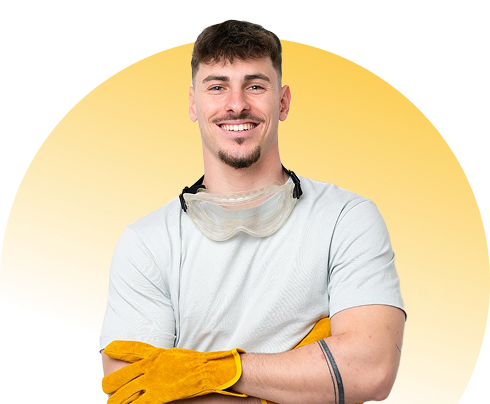
 +7 495 134-48-02
+7 495 134-48-02








